Wissensdatenbank
AVM Inhalt
FRITZ!Powerline per Powerline ins Mesh einbinden
Binden Sie FRITZ!Powerline per Powerline ins Mesh Ihrer FRITZ!Box ein, um die WLAN-Reichweite Ihres Heimnetzes einfach und effizient zu erhöhen. Das erste FRITZ!Powerline-Gerät ist über ein Netzwerkkabel mit einem LAN-Anschluss der FRITZ!Box (Mesh Master) verbunden. Das zweite FRITZ!Powerline-Gerät übernimmt als Mesh Repeater automatisch alle Einstellungen des Mesh Masters, z.B. die WLAN-Zugangsdaten und den Gastzugang. Ihre WLAN-Geräte verbinden sich im Mesh automatisch mit dem WLAN-Zugangspunkt mit dem besten WLAN-Empfang.
Änderungen im Mesh können Sie künftig einfach im Mesh Master vornehmen. Der Mesh Master überträgt die neuen Einstellungen automatisch an alle Mesh Repeater. Falls Sie dennoch einmal auf die Benutzeroberfläche des Mesh Repeaters zugreifen wollen, melden Sie sich mit dem Kennwort des Mesh Masters am Mesh Repeater an.
Sobald das FRITZ!Powerline-Gerät ins Mesh eingebunden ist, wird es in der Benutzeroberfläche des Mesh Masters mit dem Mesh-Symbol  angezeigt:
angezeigt:
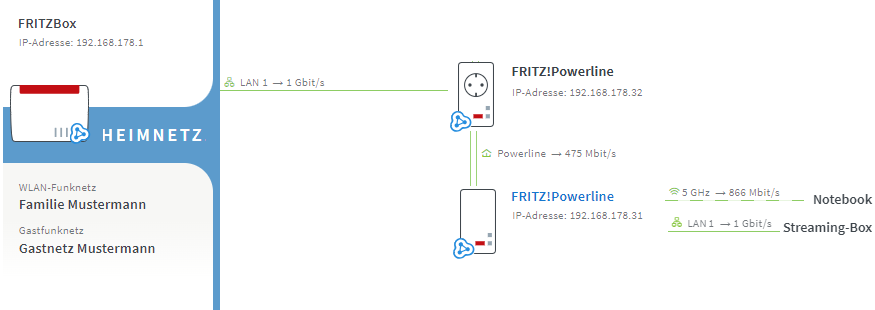
Hinweis:Alle Funktions- und Einstellungshinweise in dieser Anleitung beziehen sich auf die FRITZ!Box 6820 LTE v2 und v3 mit aktuellem FRITZ!OS, die FRITZ!Box 6820 LTE v1 kann davon abweichen.
1 Werkseinstellungen des FRITZ!Powerline-Gerätes laden
Um die folgenden Maßnahmen wie beschrieben durchführen zu können, muss sich das zweite FRITZ!Powerline-Gerät, das Sie zum Heimnetz hinzufügen möchten, in den Werkseinstellungen befinden. Falls Sie FRITZ!Powerline im Set erworben haben, führen Sie diese Maßnahmen mit dem FRITZ!Powerline-Gerät mit WLAN-Funktion aus:
- Stecken Sie das FRITZ!Powerline-Gerät in eine Steckdose und warten Sie, bis die Power- bzw. WLAN-LED durchgehend leuchtet bzw. bis die Connect-LED langsam blinkt.
- Drücken Sie die entsprechende Taste am Gerät:
Modell Taste Dauer FRITZ!Powerline 1260(E) / 1240 AX Connect 15 Sekunden FRITZ!Powerline 1220 / 1210 Connect 10-15 Sekunden FRITZ!Powerline 1240E WLAN - WPS
Powerline - Security15 Sekunden FRITZ!Powerline 1220E / 1000E Powerline · Security 10-15 Sekunden FRITZ!Powerline 546E / 540E WLAN · WPS und Powerline · Security 10 Sekunden FRITZ!Powerline 530E / 510E Security 12 Sekunden FRITZ!Powerline 520E / 500E Reset 2 Sekunden - Während des Vorgangs blinken alle LEDs einmal auf. Sobald die Power-LED bzw. WLAN-LED durchgehend leuchtet bzw. die Connect-LED langsam blinkt, ist das Laden der Werkseinstellungen abgeschlossen.
2 FRITZ!Powerline-Geräte ins Mesh aufnehmen
FRITZ!Powerline-Geräte anschließen
- Stecken Sie beide FRITZ!Powerline-Geräte für die Einrichtung jeweils in eine Steckdose in der Nähe des Mesh Masters.
- Falls Sie ein einzelnes FRITZ!Powerline-Gerät erworben haben: Verbinden Sie das erste, schon vorhandene FRITZ!Powerline-Gerät für die Einrichtung direkt mit einem LAN-Anschluss des Mesh Masters.
- Falls Sie FRITZ!Powerline im Set erworben haben: Verbinden Sie das FRITZ-Powerline-Gerät ohne WLAN-Funktion über ein Netzwerkkabel mit einem LAN-Anschluss des Mesh Masters.
Zweites FRITZ!Powerline-Gerät per Tastendruck ins Mesh aufnehmen
Die Aufnahme ins Mesh erfolgt per Tastendruck. Dabei ist es egal, ob Sie die Taste zuerst am Mesh Master oder am Mesh Repeater drücken. Wir empfehlen die folgende Reihenfolge:
- Drücken Sie am zweiten FRITZ!Powerline-Gerät, das nicht mit dem LAN-Anschluss des Mesh Masters verbunden ist, kurz (ca. 1 Sekunde) die Connect-Taste (vgl. Tabelle) und lassen Sie wieder los. Nach dem Loslassen der Taste beginnen alle LEDs des FRITZ!Powerline-Gerätes zu blinken.
FRITZ!Powerline-Modell Connect-Taste FRITZ!Powerline 1260(E) / 1240 AX Connect FRITZ!Powerline 1240E WLAN - WPS
Powerline - SecurityFRITZ!Powerline 546E / 540E WLAN · WPS - Innerhalb von 2 Minuten: Drücken und halten Sie die Connect-Taste des Mesh Masters, bis die Connect-LED aufleuchtet. Eventuell leuchten zusätzlich weitere LEDs auf.
FRITZ!Box-Modell Connect-Taste Connect-LED FRITZ!Box 7590, 7530 AX, 7530, 7520, 6890, 6850, 6670, 6660, 5530 Connect / WPS Connect / WPS FRITZ!Box 6591, 6590 Connect / WPS WLAN / DECT FRITZ!Box 7490, 7430, 5491, 5490 WLAN WPS WLAN / Info FRITZ!Box 6490, 6430 WLAN WPS WLAN / DECT FRITZ!Box 7560, 7362 SL WLAN WLAN / DECT FRITZ!Box 7583, 7582, 7581, 7580 WPS WLAN / Info FRITZ!Box 6820, 4040, 4020, 3490 WPS WLAN - Der Vorgang ist abgeschlossen, sobald der Mesh Master das FRITZ!Powerline-Gerät in der Mesh-Übersicht mit dem Mesh-Symbol
 anzeigt.
anzeigt.
3 FRITZ!Powerline-Gerät mit Heimnetz verbinden
- Stecken Sie die FRITZ!Powerline-Geräte jeweils am gewünschten Ort in eine Steckdose. Sobald die Powerline-LEDs der FRITZ!Powerline-Geräte durchgehend leuchten, sind die Powerline-Geräte ins Mesh eingebunden.
 Deutschland
Deutschland International (English)
International (English) België (Nederlands)
België (Nederlands) Luxemburg (Deutsch)
Luxemburg (Deutsch)